今天我们来探讨一下如何在雷电模拟器中设置一键宏,相信很多朋友对此都非常感兴趣。接下来,本文将详细介绍雷电模拟器一键宏的设置方法,赶快一起来学习吧。
如何在雷电模拟器中设置一键宏?雷电模拟器一键宏设置指南
首先,我们需要找到一键宏按钮,它位于按键界面的上方,需要手动添加:

添加一键宏按键后,系统会弹出一个编辑窗口,此时我们需要输入相应的指令。
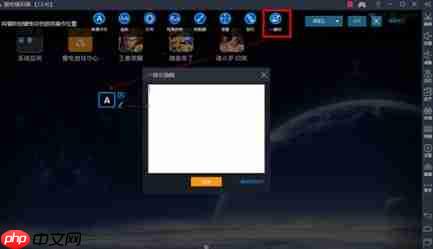
接下来,使用模拟器的截图功能捕捉模拟器的画面,然后用电脑自带的“画图”软件打开截图。将鼠标移动到画面中的相应位置,左下角会显示像素坐标,这样就能轻松获取模拟器中每个点的坐标。

然后,我们可以设置一键触发两个指令的功能。具体操作如下:设置分辨率,设置ondown(按下)+touch(触控)像素坐标,然后再次设置onup(松开)+touch(像素坐标),这样就完成了设置。

一键触发两个指令的功能设置完成后,具体操作是:设置分辨率,设置ondown(按下)+touch(触控)像素坐标,然后再次设置onup(松开)+touch(像素坐标),这样就完成了设置。
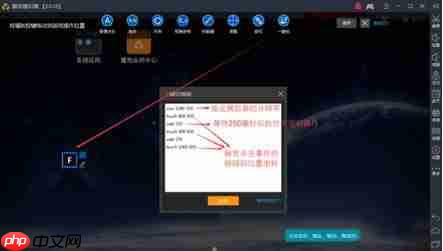
如果需要循环指令,只要按住按键,就可以持续执行指令下的操作。
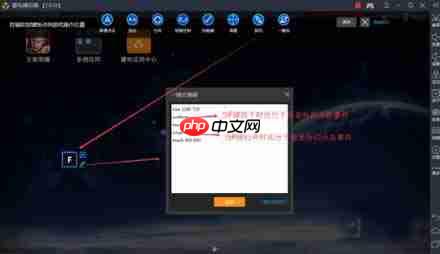
以上就是为大家分享的雷电模拟器设置一键宏的方法,更多精彩教程请继续关注本站。
以上就是雷电模拟器怎么设置一键宏?雷电模拟器设置一键宏的方法的详细内容,更多请关注php中文网其它相关文章!

解决渣网、解决锁区、快速下载数据、时刻追新游,现在下载,即刻拥有流畅网络。




Copyright 2014-2025 https://www.php.cn/ All Rights Reserved | php.cn | 湘ICP备2023035733号